第一步 下载JDK
官方下载地址:http://www.oracle.com/technetwork/java/javase/downloads/index.html,然后点击Downloads。
JDK1.7和JDK1.8可以去我的百度云下载:https://pan.baidu.com/s/1jJv6dMI 密码:ep4i
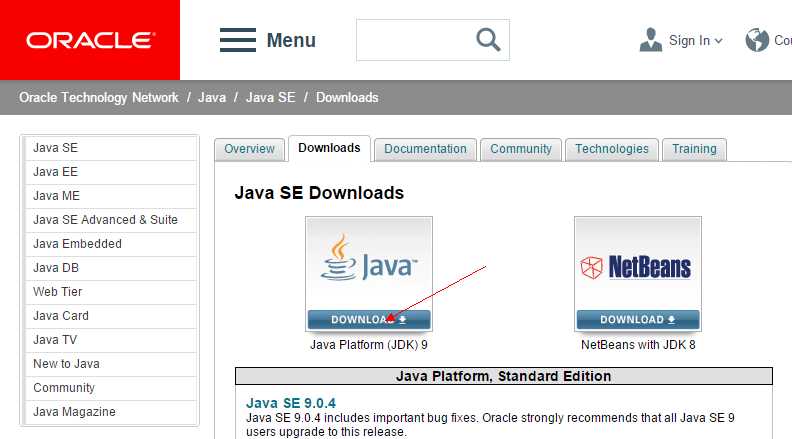
跳转到如下页面,选中对应的版本就OK了,这里选择windos 64位版本。
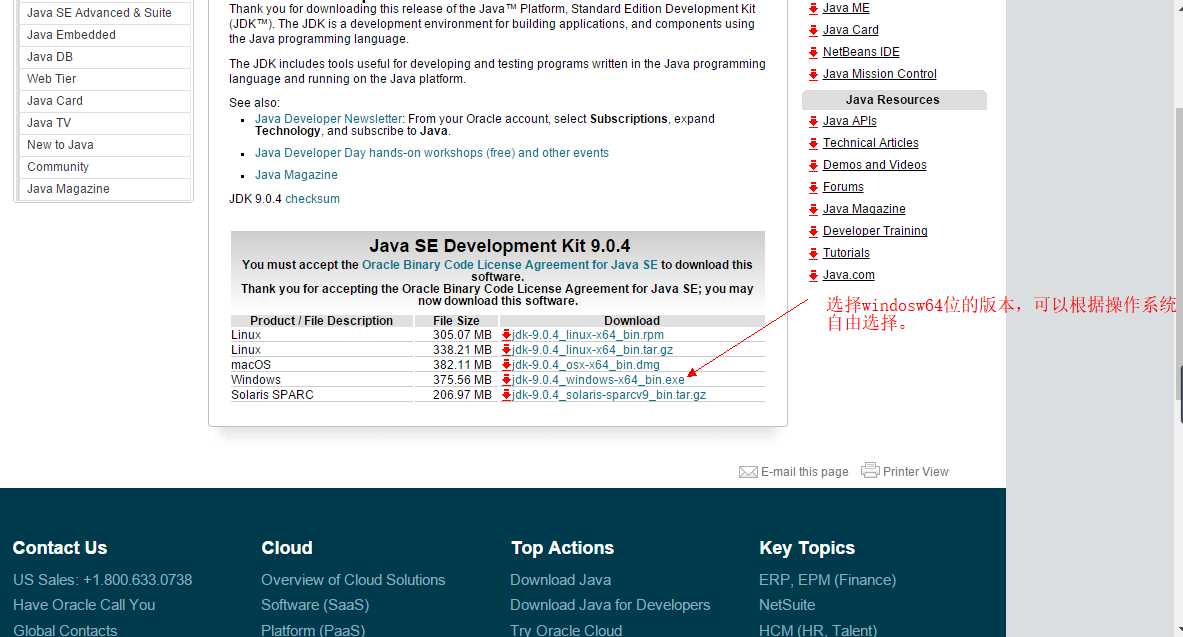
第二步 安装JDK
点击下载的“jdk-9.0.4_windows-x64_bin.exe”文件,按图中说明操作。
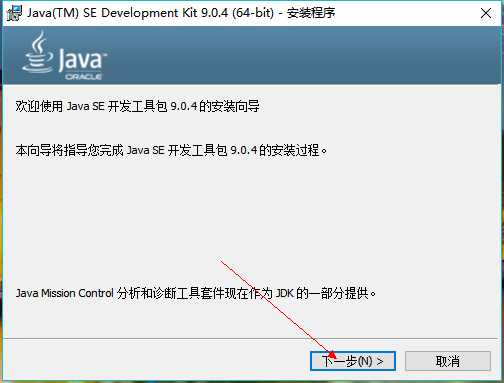
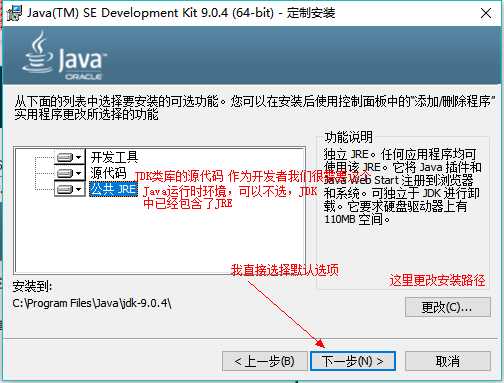
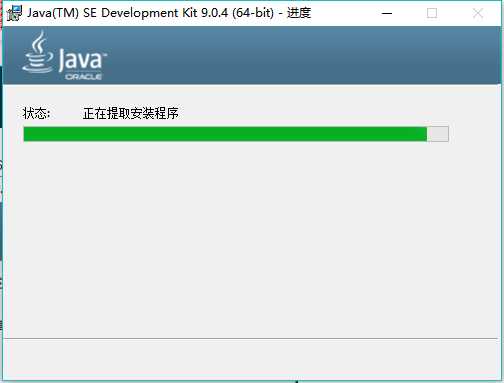
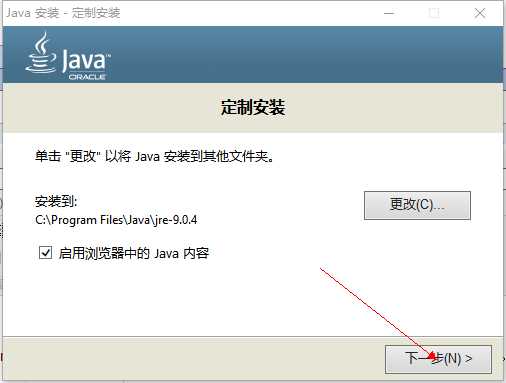
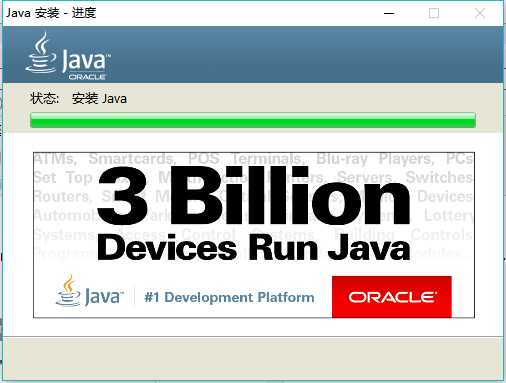
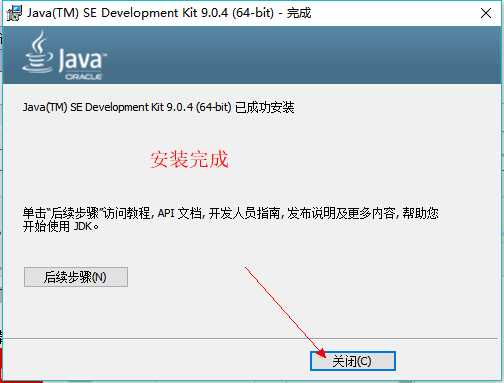
安装完成!
第三步 配置环境变量
首先找到刚刚JDK的安装路径,下一步会用到,这是我我安装的路径:C:\\Program Files\\Java\\jdk-9.0.4。
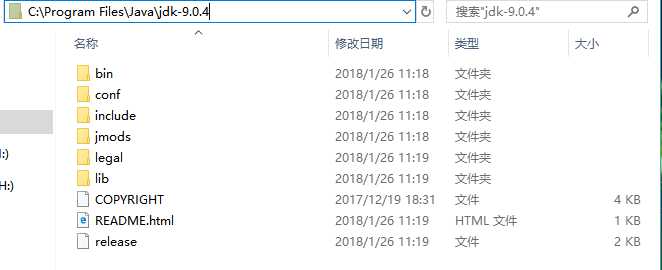
回到桌面,选中“计算机”,右键属性——>高级系统设置——>环境变量
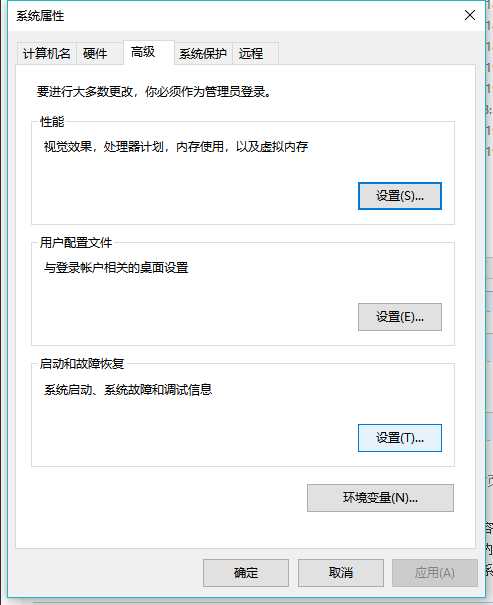
选择新建系统环境变量
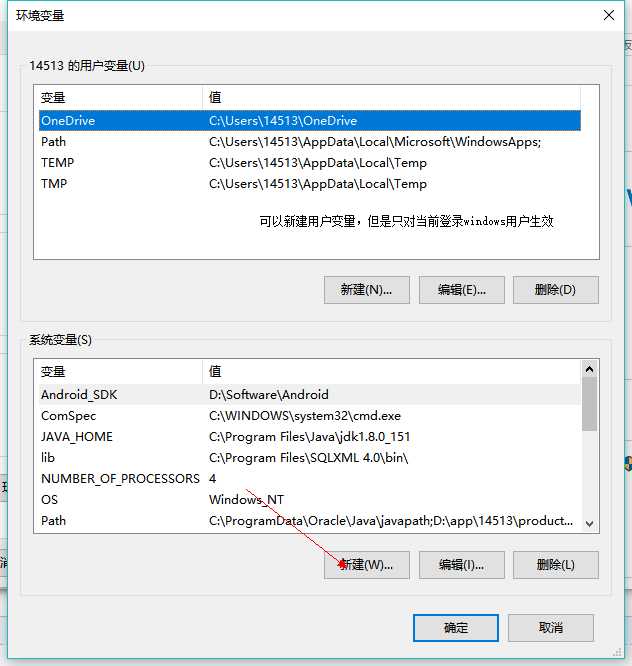
我们需要新建三个系统环境变量:JAVA_HOME、Path、CLASS_PATH。(CLASS_PATH在JDK1.5以上版本无需配置,在这里我们也不配置)
JAVA_HOME配置 变量名:JAVA_HOME 值:C:\\Program Files\\Java\\jdk-9.0.4 (根据的JDK实际安装路径而定)

Path(环境变量)配置 变量名:Path 值:%JAVA_HOME%\\bin;%JAVA_HOME%\\jre\\bin;
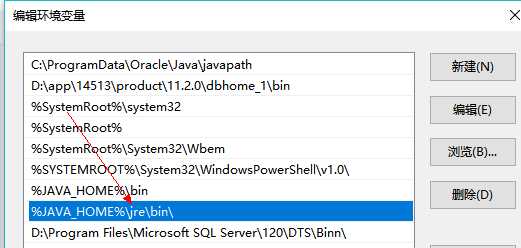
配置完成!
第四步 测试配置是否成功